Jak zrootować Samsung Galaxy J5 bez komputera?
Samsung Galaxy J5 to niedrogi, wielofunkcyjny i wysokiej klasy smartfon z Androidem, który ma wiele funkcji. Chociaż, tak jak w przypadku każdego innego smartfona z Androidem, nie możemy go w pełni wykorzystać bez zrootowania. Być może znasz już zalety rootowania i sposób, w jaki może ono dostosować Twoje wrażenia ze smartfona. Ostatnio wielu czytelników pytało nas, jak bezpiecznie zrootować Samsung J5. Aby pomóc im zrootować Samsung J5 marshmallow (lub zaktualizowane urządzenie), opracowaliśmy ten krokowy samouczek.
Część 1: Wskazówki przed zrootowaniem urządzeń Samsung J5
Większość użytkowników popełnia błąd nowicjusza polegający na zrootowaniu urządzenia bez żadnych przygotowań. Dlatego zanim nauczymy, jak rootować Samsung J5, rozważ następujące wskazówki:
- • Na początek upewnij się, że telefon jest naładowany w co najmniej 60%. Zapewni to, że urządzenie nie wyłączy się w trakcie procesu rootowania.
- • Jeśli proces rootowania zostanie zatrzymany w międzyczasie, możesz stracić dane. Dlatego ważne jest, aby wcześniej wykonać kopię zapasową. Możesz skorzystać z pomocy DrFoneTool – Kopia zapasowa i przywracanie systemu Android narzędzie do tego.
- • Ponadto należy pobrać wszystkie niezbędne sterowniki i plik główny Samsung J5.
- • Jeśli w urządzeniu jest zainstalowana dodatkowa zapora lub ustawienia zabezpieczeń, należy je wyłączyć.
- • Nie używaj żadnego uruchomienia narzędzia frezującego, aby zrootować prawoślaz Samsung J5. Używaj tylko autentycznej i niezawodnej aplikacji.
- • Na koniec musisz włączyć opcję debugowania USB w telefonie. Po pierwsze, odwiedź jego Ustawienia> Informacje o telefonie i dotknij ‘Numer kompilacji’ siedem razy z rzędu, aby włączyć Opcje programisty. Teraz przejdź do Ustawienia> Opcje programisty i włącz „Debugowanie USB”.
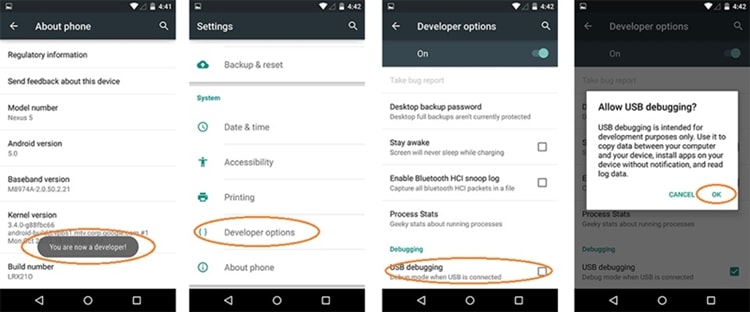
Część 2: Jak zrootować Galaxy J5 bez komputera?
Jeśli nie chcesz rootować pianki Samsung J5 na swoim komputerze, możesz skorzystać z pomocy aplikacji KingRoot. Umożliwi to zrootowanie smartfona z Androidem bez podłączania go do komputera. Jeśli jednak chcesz uzyskać lepsze wyniki, powinieneś zrootować swoje urządzenie z Androidem, podłączając je do komputera. Jest to bezpieczna metoda rootowania Samsunga J5 i wiadomo, że zapewnia wyższy wskaźnik sukcesu.
Niemniej jednak, jeśli chcesz zrootować Samsung J5 bez komputera, możesz wypróbować aplikację KingRoot. Spośród wszystkich dostępnych opcji jest uważany za jedną z najbezpieczniejszych i najskuteczniejszych aplikacji do rootowania urządzeń z Androidem. Dowiedz się, jak rootować Samsung J5, postępując zgodnie z tymi instrukcjami:
1. Najpierw przejdź do ustawień telefonu > Bezpieczeństwo i zezwól na instalację z nieznanych źródeł.
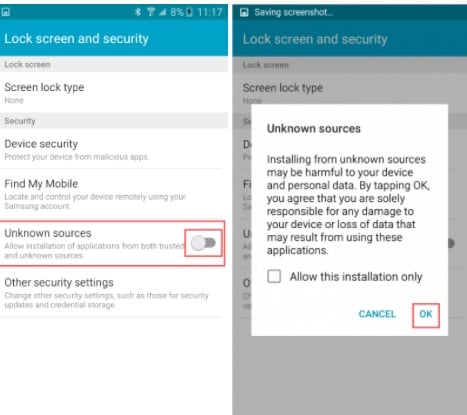
2. Teraz pobierz wersję APK aplikacji KingRoot z tutaj na urządzeniu.
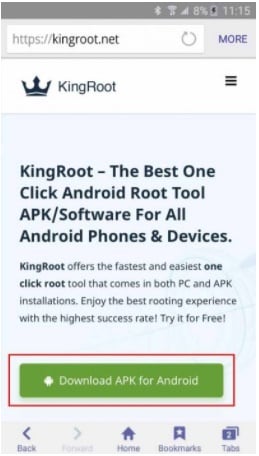
3. Zainstaluj go na swoim urządzeniu. W tym czasie może pojawić się następujący monit. Po prostu zaakceptuj to i poczekaj chwilę, ponieważ aplikacja zostanie zainstalowana na Twoim telefonie.
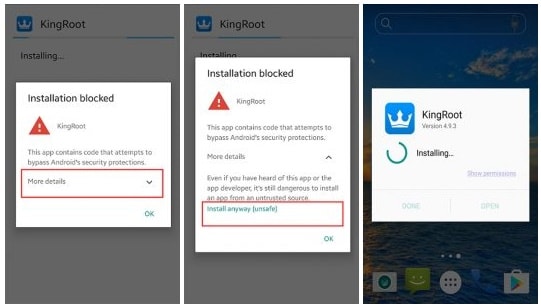
4. Po zakończeniu instalacji uruchom aplikację i wybierz opcję „Root” lub „Try to Root”, aby rozpocząć proces.
5. Usiądź wygodnie i zrelaksuj się, ponieważ aplikacja zrootuje piankę Samsung J5. Upewnij się, że masz stabilne połączenie internetowe, aby zapewnić płynne przejście. Dodatkowo wskaźnik na ekranie poinformuje Cię o postępie.
6. Na koniec otrzymasz komunikat informujący, czy proces rootowania został pomyślnie zakończony, czy nie.

Mamy nadzieję, że po zastosowaniu tych rozwiązań możesz zrootować swoje urządzenie i to również bez konieczności ręcznego pobierania pliku głównego Samsung J5. Teraz, gdy wiesz, jak zrootować Samsung J7 z komputerem i bez niego, z pewnością możesz uwolnić jego prawdziwy potencjał. Idealnie powinieneś zrootować Samsung J5 marshmallow, podłączając go do komputera za pomocą DrFoneTool Android Root. Jest to bezpieczny i niezawodny sposób na zrootowanie urządzenia z Androidem i przyniesie produktywne wyniki bez powodowania szkód w smartfonie.
Ostatnie Artykuły: